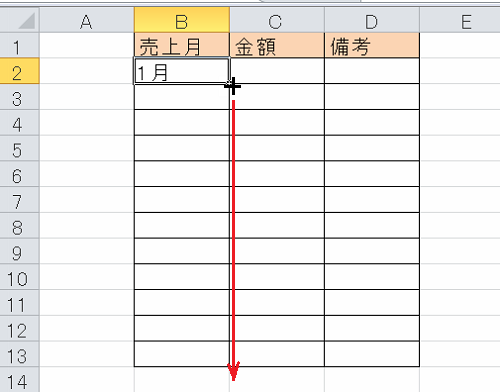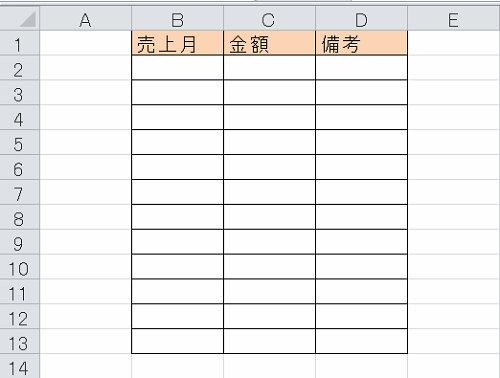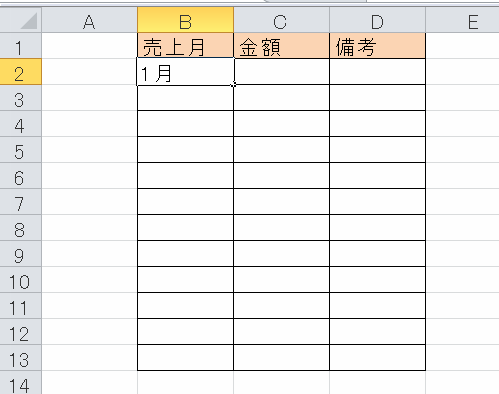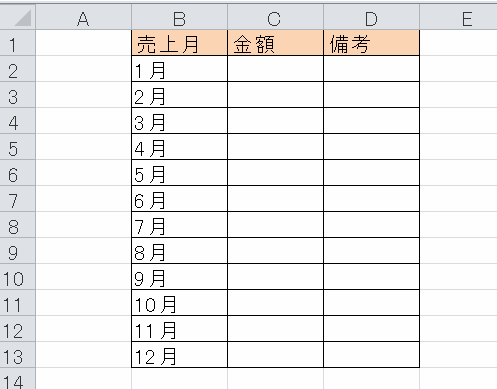エクセルで1月、2月など連続した値を入力したい場合、一つひとつ手作業で入れて行くのはとても手間がかかります。
しかし、オートフィルの機能を使うことで、マウス操作だけで簡単に行うことができます。
ここではエクセルのオートフィルの使い方について説明します。
エクセルのオートフィルの使い方
エクセルのオートフィルの機能を使うことで、連続した数値などをマウス操作のみで簡単に入力することができます。
ここでは例として1月から12月までをオートフィルの機能を使って入力するための手順について説明します。
1.入力位置を確認する
以下の図のような表があるとします。
B2からB13のセルに1月から12月の値を連続して入力するものとします。
2.開始の数値を入力する
まずは、B2セルを選択し「1月」と入力します。
3.オートフィルを使う
B2セルをクリックして選択した状態にします。
続いてセルの右下にカーソルを合わせると矢印の形から+に変化しますので、マウスの左ボタンを押したまま下方向に移動(ドラッグ)します。
すると以下の図のように入力をすることができます。
手順についての説明は以上となります。
ここで紹介した「月」の他にも日付であったり、曜日なども同様の手順で「9/1、9/2、9/3…」「月曜日、火曜日、水曜日…」のように入力することができます。
エクセルでは頻繁に使う機能なのでしっかりとマスターしておきましょう。